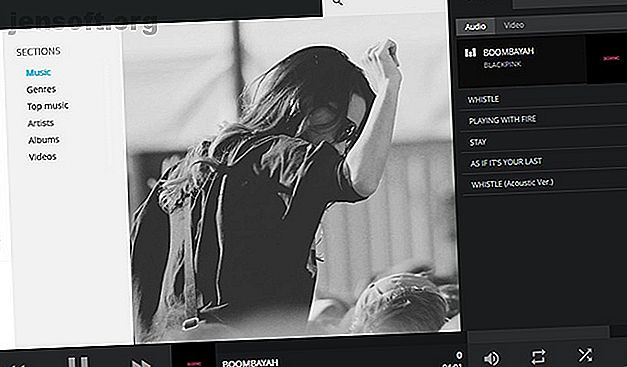
Hvordan bruke Kodi-webgrensesnittet til å kontrollere Kodi
Annonse
Vi vet alle at Kodi er et stort mediesenter med åpen kildekode, men visste du om Kodi-webgrensesnittet?
Denne funksjonen er utrolig nyttig, men ikke allment kjent. Den lar deg kontrollere Kodi-systemet, søke i filene dine og administrere spillelister fra alle enheter som er koblet til nettverket.
Og i denne artikkelen viser vi deg hvordan du bruker Kodi-webgrensesnittet for å kontrollere Kodi.
Hva er Kodi-nettgrensesnittet?

Nettgrensesnittet er en innebygd funksjon i Kodi mediesenter. Den lar deg kontrollere Kodi-systemet ditt, enten fra den samme enheten eller en annen, gjennom nettleseren din.
Dette er nyttig på flere måter.
Kanskje du ser på Kodi på datamaskinen din og vil kunne kontrollere den fra telefonen. Kanskje har du Kodi installert på PCen din, og du vil bruke tastaturet og musen til å sette opp en spilleliste. (De fleste skinn, til og med de beste Kodi-skinnene De 8 beste Kodi-skinnene og hvordan du installerer dem De 8 beste Kodi-skinnene og hvordan du installerer dem. Den beste måten å gjennomgå Kodi-opplevelsen på er å installere en ny hud. Her er de beste Kodi-skinnene. og hvordan du installerer dem. Les mer, er ikke designet for tastatur og mus.) Eller kanskje du holder fest, og du vil at alle vennene dine skal kunne legge til spor i en spilleliste. Kodi-webgrensesnittet lar deg gjøre alt dette og mer.
Hvordan installerer jeg Kodi-webgrensesnittet?
Den gode nyheten er at nettgrensesnittet kalt Chorus2 kommer forhåndsinstallert med Kodi. Du trenger ikke å laste ned noen nye filer, da de automatisk blir tilgjengelige.
Du må imidlertid aktivere Kodi-webgrensesnittet. Og slik gjør du det:
- Åpne opp Kodi
- Gå til Innstillinger (klikk på tannhjulikonet )
- Gå til Tjenester og deretter til Kontroll
- Finn Tillat fjernkontroll via HTTP- veksling og sett den til På
- Eventuelt kan du angi et brukernavn og passord her
- Forsikre deg om at porten er satt til 8080 og nettgrensesnittet er satt til Kodi webgrensesnitt - Chorus2
- Forsikre deg om at avmerkingsboksene for Tillat fjernkontroll fra applikasjoner på dette systemet og Aktiver fjernkontroll fra applikasjoner på andre systemer begge er satt til På
Nå er nettgrensesnittet aktivt. Hvis du skal bruke nettgrensesnittet med venner, eller hvis du er bekymret for sikkerhet, er det en god idé å angi et brukernavn og passord. Dette vil forhindre at noen får tilgang til Kodi-systemet ditt uten autorisasjon.
Hvordan får jeg tilgang til Kodi-webgrensesnittet?
Det er enkelt å få tilgang til Kodi-webgrensesnittet. Hvis du bruker grensesnittet på den samme enheten som Kodi er installert på, bare åpne nettleseren din. Skriv deretter localhost: 8080 i adressefeltet. Dette vil åpne webgrensesnittet.
For å få tilgang til Kodi-webgrensesnittet fra en annen enhet i nettverket, må du kjenne IP-adressen til Kodi-enheten. Åpne Kodi for å finne ut av dette og gå til Innstillinger . Gå deretter til Systeminfo og se i Sammendrag- fanen. Du vil se en merknad med IP-adressen . Det vil være noe som 192.168.1.4.
Nå vet du IP-adressen til Kodi-enheten, koble den andre enheten til nettverket via Wi-Fi, og angi deretter IP-adressen til Kodi-enheten etterfulgt av : 8080 . For eksempel vil du oppgi 192.168.1.4:8080 i adressefeltet til nettleseren. Nå ser du Kodi-webgrensesnittet, og du kan kontrollere Kodi fra den andre enheten din.
Hvis du vil at vennene dine skal ha tilgang til webgrensesnittet på telefonene sine, få dem til å koble seg til Wi-Fi-enheten din, og be dem om å gå til IP-adressen pluss: 8080 i nettleseren. Nå kan de kontrollere Kodi også.
Hva kan jeg gjøre med Kodi-webgrensesnittet?
Så nå som du vet hvordan du installerer og får tilgang til Kodi-webgrensesnittet, lurer du kanskje på hva du faktisk kan gjøre med det? Her er fem ting du kan komme i gang ...
1. Bruk den som en fjernkontroll

For grunnleggende kontroller ved bruk av webgrensesnittet, kan du spille / pause, hoppe fremover og hoppe bakover ved å bruke ikonene nederst på skjermen. Du kan også justere volumet og aktivere repetisjon eller blanding.
Men du kan også bruke nettgrensesnittet som en fullstendig fjernkontroll. For å aktivere den fullstendige fjernkontrollen, se på den svarte linjen nederst på nettgrensesnittet. Du vil se en liten versjon av kunstverket til filmen, TV-showet eller albumet du spiller. Klikk på dette kunstverket .
Dette bringer opp et fjernkontrollpanel. Herfra kan du bruke knappene på skjermen for å aktivere 4-veis navigasjons-, stopp-, tilbake-, hjem-, informasjon- og kontekstmenyknapper.
For andre måter å kontrollere Kodi eksternt, se vår liste over de beste måtene å kontrollere Kodi fra sofaen Kodi Remote: De 10 beste måtene å kontrollere Kodi fra sofaen din Kodi Remote: De 10 beste måtene å kontrollere Kodi fra sofaen din her er alle de forskjellige alternativene som er tilgjengelige for en Kodi-fjernkontroll, slik at du kan kontrollere alt når det passer deg. Les mer .
2. Bruk den til å administrere spillelister
En av de mest nyttige funksjonene i Kodi-webgrensesnittet er muligheten til å legge filer til en spilleliste og omorganisere gjeldende spilleliste. Den gjeldende spillelisten vises i høyre panel på webgrensesnittet, og du kan dra og slippe filer for å ordne dem på nytt, eller trykke på X på høyre side for å fjerne dem.
I tillegg er det en festmodus slik at du og venner kan legge til sanger i en spilleliste.
3. Bruk den til å søke gjennom Kodi-filene dine
Du kan søke gjennom alle de forskjellige filtypene dine ved hjelp av webgrensesnittet. Øverst på grensesnittet er en grå boks med et forstørrelsesglassikon. Bare skriv inn søket i denne boksen.
Dette vil trekke opp alle filene som samsvarer med søket ditt, inkludert filmer, TV-show-episoder og sanger. Deretter kan du klikke på kunstverket for å spille av filen du ønsker.
4. Bruk den til å redigere filmetadata
Det er litt vondt å bruke tastatur og mus med Kodi, noe som gjør oppgaver som å rydde opp i metadata for filer veldig sakte. Men du kan gjøre dette raskt og enkelt ved hjelp av nettgrensesnittet.
Bare finn filen du vil redigere, og klikk deretter på de tre prikkene øverst til høyre i kunstverket. Velg Rediger . Nå kan du skrive inn informasjon som tittelen, artisten, året og så videre, og trykke Lagre .
5. Bruk den til å spille av filer på din lokale enhet

Det er en ekstra fin funksjon også. Du kan spille av filer fra Kodi-biblioteket rett på telefonen eller andre enheter. Når du surfer på Kodi-webgrensesnittet, kan du klikke på de tre prikkene øverst til høyre i et album eller en videofil. Velg deretter Spill i nettleser .
Dette vil streame filen fra Kodi-systemet til mobilenheten din. Det er flott hvis du vil fortsette å se en film i sengen.
Andre funksjoner
Dette er bare noen få av funksjonene i webgrensesnittet. Du kan også bla gjennom Kodi-tilleggene, redigere Kodi-innstillingene, sette opp PVR-opptak og mer. Som ofte er tilfelle med teknologi, er det beste å gjøre å leke seg med Kodi-webgrensesnittet for å se hva det kan gjøre.
Installer Kodi-tillegg for å få enda mer ut av Kodi
Nå vet du hvordan du aktiverer og bruker Kodi-webgrensesnittet, du og vennene dine kan kontrollere Kodi-systemet. Du kan opprette og endre spillelister, samt redigere filene dine og spille av filer i nettleseren din.
For å få enda mer ut av Kodi, kan du installere tillegg for å få nye funksjoner. For å komme i gang, her er de beste Kodi-tilleggene du ikke visste at du trengte De 20 beste Kodi-tilleggene du ikke visste at du trengte De 20 beste Kodi-tilleggene du ikke visste at du trengte her de beste Kodi-tilleggene du ikke visste at du trengte, men burde installere akkurat nå. Les mer .
Utforsk mer om: Kodi, Mediastreaming.

